Calculatrice iPhone Disparue: Comment Récupérer et Améliorer Votre Application Calculatrice
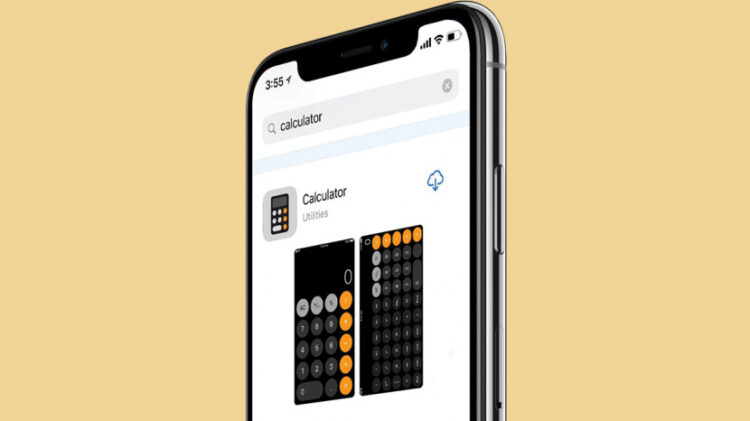
Vous ne trouvez plus l'application calculatrice sur votre iPhone ou iPad ? Ne vous inquiétez pas ; nous avons ce qu'il vous faut. Dans ce guide complet, nous vous montrerons comment récupérer l'application calculatrice et vous fournirons des solutions alternatives pour améliorer votre expérience de calculatrice. Que vous cherchiez une calculatrice sur votre iPad ou que vous ayez besoin de récupérer l'application manquante sur votre iPhone, nous avons toutes les réponses dont vous avez besoin.
Pourquoi n'y a-t-il pas d'application Calculatrice sur l'iPad?
Vous vous demandez peut-être pourquoi Apple n'a jamais inclus une application calculatrice sur l'iPad. La raison remonte aux premiers jours de l'iPad lorsque Steve Jobs, le co-fondateur d'Apple, a décidé de ne pas inclure une application calculatrice sur la tablette. Il pensait que l'application calculatrice de l'iPhone, lorsqu'elle était agrandie pour s'adapter à l'écran plus grand de l'iPad, était médiocre et ne répondait pas aux normes d'Apple.
Plus d'une décennie plus tard, vous vous demandez peut-être pourquoi Apple n'a pas ajouté une application calculatrice dédiée à l'iPad. Selon Craig Federighi, le chef du logiciel d'Apple, l'entreprise n'a tout simplement pas été inspirée pour créer une excellente application calculatrice pour l'iPad. Cependant, cela ne signifie pas que vous êtes laissé sans calculatrice sur votre iPad. Il existe des solutions alternatives que nous explorerons dans ce guide.
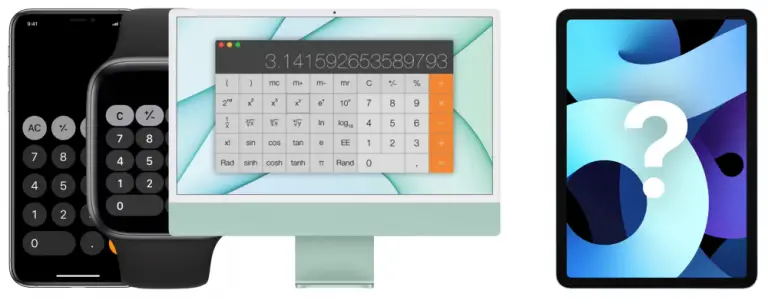
Utiliser Spotlight comme Calculatrice sur l'iPad
Bien qu'il n'y ait pas d'application calculatrice intégrée sur l'iPad, vous pouvez toujours accéder à une calculatrice puissante grâce à Spotlight, le moteur de recherche de votre tablette. Voici comment vous pouvez utiliser Spotlight comme calculatrice sur votre iPad:
- Allez sur l'écran d'accueil de votre iPad et touchez le milieu de l'écran.
- Glissez vers le bas pour révéler la boîte de recherche Spotlight en haut.
- Si vous avez un clavier, vous pouvez simplement taper CMD-Espace (⌘-Barre d'espace) depuis n'importe quelle application pour accéder à Spotlight.
- Dans la boîte de recherche Spotlight, vous pouvez taper des problèmes de mathématiques de base en utilisant des symboles standard comme +, -, *, et /. Vous pouvez également entrer des calculs plus complexes en utilisant des parenthèses.
- Par exemple, si vous avez besoin de calculer un taux de déclin, tapez (67 - 42) / 67. Spotlight peut également vous fournir la tangente d'un angle, comme la tangente de 87.
- Un avantage de l'utilisation de Spotlight comme calculatrice est la possibilité de modifier facilement des calculs complexes. Si vous faites une erreur ou avez besoin de changer un nombre, vous pouvez simplement le modifier sans recommencer.
- De plus, vous pouvez copier le résultat de votre calcul en appuyant longuement sur la réponse dans la fenêtre contextuelle Spotlight.
Utiliser Spotlight comme calculatrice sur votre iPad offre commodité et flexibilité. Vous pouvez effectuer des calculs rapidement et même utiliser les résultats dans d'autres documents ou applications.
Siri en tant que calculatrice iPad
Saviez-vous que Siri, l'assistant vocal d'Apple, peut gérer des calculs simples? C'est vrai! Vous pouvez demander à Siri d'effectuer des calculs pour vous, offrant une manière mains libres d'obtenir des réponses à vos questions de mathématiques. Voici comment utiliser Siri comme votre calculatrice iPad:
- Commencez par dire "Hey Siri" si vous avez activé cette fonction. Sinon, appuyez et maintenez le bouton sur le bord supérieur de votre iPad (ou le bouton Home si votre iPad en a un) jusqu'à ce que la fenêtre contextuelle Siri apparaisse.
- Une fois Siri activé, posez une question de mathématiques comme "Qu'est-ce que 51 divisé par 12?" Siri vous fournira la réponse, dans ce cas, "4,25."
Utiliser Siri comme votre calculatrice est une option pratique, surtout lorsque vous devez effectuer des calculs sans taper ou toucher votre iPad. C'est une excellente solution mains libres pour les problèmes de mathématiques rapides.
Bonus: Google en tant que Calculatrice
Si les options intégrées sur votre iPad ne suffisent pas, vous pouvez toujours vous tourner vers Google pour vos besoins en calculatrice. En supposant que vous n'avez pas remplacé Google comme votre moteur de recherche par défaut dans Safari, vous pouvez utiliser le navigateur web Safari pour accéder à la calculatrice de Google. Voici comment:
- Ouvrez le navigateur web Safari sur votre iPad.
- Tapez votre problème de mathématiques dans la barre d'URL en haut de l'écran.
- Soumettez la recherche, et la page web résultante affichera la réponse à votre calcul.
- La calculatrice de Google peut gérer des calculs assez complexes, tels que (19 + 27) / 15.
En plus de fournir des réponses à vos problèmes de mathématiques, la page web résultante inclura également une calculatrice complète. Cela vous permet d'entrer des problèmes de mathématiques supplémentaires et d'effectuer des calculs plus complexes.
Avec ces options disponibles, une application de calculatrice iPad dédiée peut commencer à sembler inutile. La décision d'Apple de ne pas en inclure une pourrait maintenant sembler plus logique, compte tenu des solutions alternatives qui offrent une fonctionnalité de calculatrice puissante.
Récupérer l'application Calculatrice manquante sur iPhone
Si l'application Calculatrice a disparu de l'écran d'accueil ou du Centre de contrôle de votre iPhone, ne paniquez pas. Nous allons vous guider à travers le processus pour la récupérer. Aussi étrange que cela puisse paraître, l'iPad n'est pas livré avec une application Calculatrice intégrée, mais nous allons vous montrer une solution de contournement. Alors que l'iPhone a une application Calculatrice, à partir d'iOS 10, Apple a donné aux utilisateurs la possibilité de supprimer les applications stock d'Apple de leurs écrans d'accueil. Si vous avez accidentellement supprimé l'application Calculatrice, elle disparaîtra également de votre Centre de contrôle.
Pour récupérer l'application Calculatrice manquante sur votre iPhone, suivez ces étapes:
- Ouvrez l'App Store sur votre iPhone.
- Touchez l'icône de recherche située dans le coin inférieur droit.
- Tapez "calculatrice" dans le champ de recherche et appuyez sur Rechercher.
- Recherchez l'application Calculatrice avec l'étiquette "Calculatrice avec utilitaires" en dessous en plus petit. L'icône de l'application devrait ressembler à celle montrée dans l'image ci-dessous.
- Touchez l'icône du Cloud pour réinstaller l'application Calculatrice.
- Si votre iPhone a un bouton d'accueil, balayez vers le haut à partir du bas de l'écran pour ouvrir le Centre de contrôle. Si votre iPhone n'a pas de bouton d'accueil, balayez vers le bas à partir du coin supérieur droit.
- L'application Calculatrice sera de retour à sa place habituelle.
Maintenant que votre précieuse calculatrice est de retour, vous pouvez choisir de la cacher dans un dossier sur votre écran d'accueil si vous préférez la garder hors de vue. Si vous avez besoin de la localiser rapidement, vous pouvez utiliser la fonction de recherche sur votre iPhone pour trouver l'application Calculatrice.
Personnalisation du Centre de contrôle
Si vous avez accidentellement supprimé l'application Calculatrice en personnalisant votre Centre de contrôle, ne vous inquiétez pas. C'est une solution facile. Suivez ce lien pour apprendre comment ajouter et supprimer des applications de votre Centre de contrôle. Vous pouvez également apprendre comment utiliser le Centre de contrôle pour ajuster le volume sur votre iPhone ou iPad.
La personnalisation du Centre de contrôle vous permet de le personnaliser selon vos préférences et de vous assurer que les applications essentielles, comme la calculatrice, sont facilement accessibles.
Localisation rapide d'applications comme la Calculatrice sur l'iPhone
Parfois, il est facile de perdre la trace des applications sur votre iPhone, surtout si elles sont enterrées dans des dossiers. Pour localiser rapidement des applications comme la calculatrice, vous pouvez utiliser la fonction de recherche sur votre iPhone. Voici comment:
- Depuis n'importe quel écran d'accueil sur votre iPhone, balayez vers le bas à partir du milieu de l'écran.
- Un champ de recherche apparaîtra, affichant les applications récemment ouvertes.
- Tapez le nom de l'application que vous recherchez, comme "calculatrice."
- Si l'application est sur votre iPhone, elle apparaîtra dans les résultats de recherche.
L'utilisation de la fonction de recherche vous fait gagner du temps et des efforts en évitant de devoir faire défiler plusieurs écrans d'accueil ou de chercher dans des dossiers. C'est un moyen rapide et efficace de trouver l'application calculatrice ou toute autre application sur votre iPhone.
Le Centre de Contrôle de l'iPhone a disparu?
Si vous êtes confus ou frustré parce que le Centre de Contrôle semble avoir disparu sur votre iPhone, ne vous inquiétez pas. Le Centre de Contrôle est toujours là, et nous allons vous aider à résoudre le problème. Il est probable que vos paramètres aient été modifiés, peut-être après une mise à jour d'iOS, vous empêchant d'accéder au Centre de Contrôle depuis vos applications. Cependant, vous devriez toujours pouvoir accéder au Centre de Contrôle depuis votre écran d'accueil.
Si vous ne pouvez pas accéder au Centre de Contrôle même depuis l'écran d'accueil, il est recommandé de contacter le support Apple car il peut s'agir d'un bug ou d'un problème technique. Cependant, vous pouvez facilement autoriser l'ouverture du Centre de Contrôle depuis les applications en modifiant un paramètre sur votre iPhone. Voici comment:
- Ouvrez l'application Paramètres sur votre iPhone.
- Appuyez sur "Centre de Contrôle."
- Activez l'option "Accès depuis les applications" pour permettre l'ouverture du Centre de Contrôle depuis les applications que vous utilisez.
En activant ce paramètre, vous devriez pouvoir ouvrir le Centre de Contrôle à tout moment et depuis n'importe quel endroit sur votre iPhone, même au sein des applications.

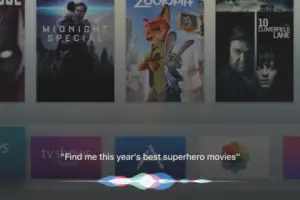
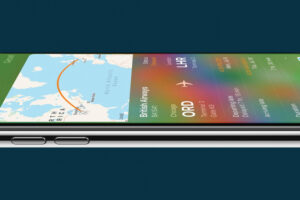


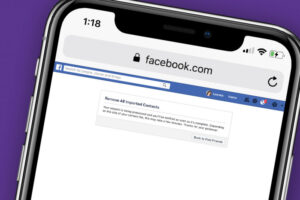

Bonjour,
Pourriez vous m'inscrire à la newsletter de iphonologie.fr
j'ai trouvé votre site très intéressant.
mon Adresse E-mail : borea2@sfr.fr
Bonjour!
Nous sommes heureux que vous ayez trouvé notre site web intéressant. Nous apprécions l'intérêt que vous portez à notre lettre d'information, bien que nous n'en ayons malheureusement pas encore. Cependant, nous voulons que vous sachiez que nous travaillons dur pour la mettre en place dès que possible. Nous vous invitons à continuer à visiter notre site et à rester à l'écoute des mises à jour, merci de votre compréhension et de votre soutien!
Nous vous remercions de votre compréhension et de votre soutien,
iphonologie.fr